
Anleitung: Audio-CD mit iTunes auf den Mac oder PC übertragen
Auch wenn Euer Mac oder Euer PC kein CD-Laufwerk mehr hat, könnt Ihr CDs ganz einfach in iTunes importieren. Alles, was Ihr braucht, ist ein Stück günstige Hardware und ein bisschen Know-How.
Die CD stirbt als Audio-Medium. Neue, günstige CD-Player für die Stereoanlage sind langsam schwer zu bekommen. Deshalb ist es höchste Zeit, die Musiksammlung auf die Festplatte von Mac und PC zu überführen. Mit iTunes könnt Ihr Eure Musiksammlung in bester Qualität rippen und von dort auf iPhone, iPod und iPad nutzen. Sogar dann, wenn Euer Mac kein DVD-Laufwerk mehr hat: Alles, was Ihr dafür braucht, ist ein billiges CD- oder DVD-Laufwerk für den USB-Anschluss und natürlich Apples iTunes.
CD auf dem Mac rippen: Jedes USB-Laufwerk funktioniert!
Denn iTunes kann nach wie vor CDs rippen. Entweder als MP3, als höherwertige AAC-Datei wie im iTunes-Store oder sogar in AIFF, WAV oder Apples "Lossless"-Dateiformat, die alle eine unkomprimierte digitale 1:1-Kopie einer Audio-CD darstellen. Leider gibt es seit geraumer Zeit in neuen Macs keine eingebauten CD-Laufwerke mehr, da diese immer sehr anfällig waren und letztlich auch unnötig Platz verschwenden. Apple verkauft deshalb schon seit dem Launch des ersten Macbook Air vor über 10 Jahren für teures Geld eine eigene Lösung: Das Apple USB SuperDrive Laufwerk – und suggeriert, dass Ihr das Ding benötigt, wenn Ihr optische Medien an modernen Macs nutzen wollt.
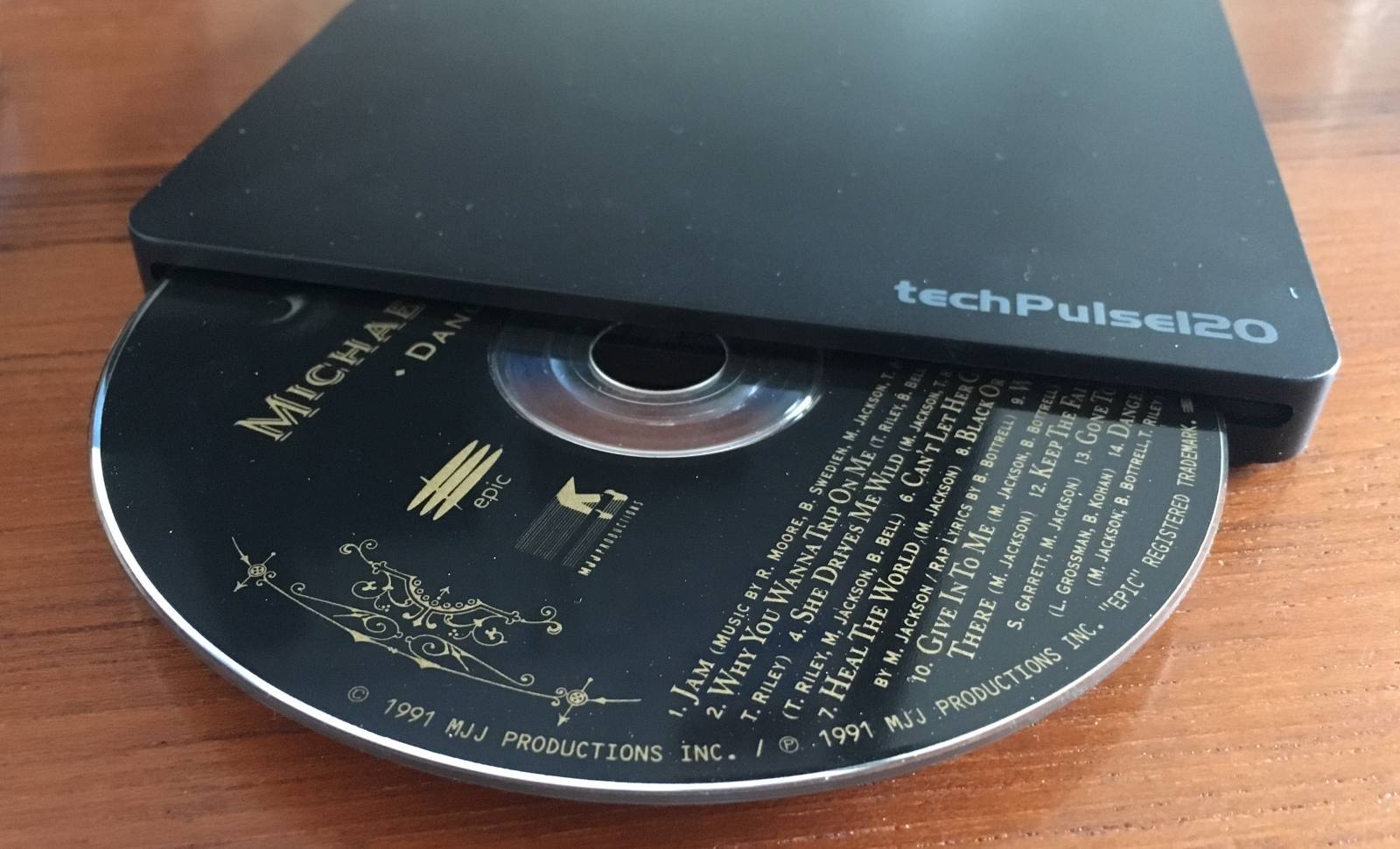
Das stimmt jedoch nicht: Jedes DVD- oder CD-Laufwerk für den USB-Anschluss erfüllt unter MacOS seinen Zweck. Ich habe zum Beispiel das techPulse120 Slot-In-Laufwerk für rund 20 Euro – das tut's auch.
Audio-CDs mit iTunes rippen: So geht's
Doch egal, ob Ihr ein internes oder ein externes CD-Laufwerk am Mac oder PC betreibt: Mit Apples iTunes könnt Ihr immer noch Eure Musiksammlung auf die Festplatte kopieren. Die Vorgehensweise ist denkbar einfach:
- Schließt das USB-Laufwerk an Eurem Mac an, sofern Ihr kein internes Laufwerk habt. Falls Euer Macbook keine USB-A-Anschlüsse mehr hat, könnt Ihr Euch einfach einen preiswerten USB-C-auf-USB-A-Adapter
verwenden.
- Öffnet jetzt iTunes und dort in der Menüzeile die Einstellungen.
- Wählt im Reiter "Allgemein" unter "Beim Einlegen einer CD: "CD einblenden".

Ihr erreicht die Importeinstellungen über das Einstellungen-Menü. - Setzt einen Haken bei "CD-Titelnamen automatisch vom Internet abrufen".
- Klickt danach auf "Importeinstellungen".
- Wählt hier das Format, das Ihr haben wollt. MP3 ist am kompatibelsten, AAC ist technisch fortgeschrittener. AIFF, WAV und Apple Lossless sind Formate völlig ohne Qualitätsverlust. Wir empfehlen AAC: Klickt hier auf "Einstellungen: Eigene" um die beste Qualität zu erzielen. Es empfielt sich außerdem, die Fehlerkorrektur zu aktivieren. Alternativ könnt Ihr auch MP3 mit 320 Kbit und 44.100 kHz einstellen.

Wählt den Codierer, den Ihr nutzen wollt. - Schließt die Einstellungen mit zwei Klicks auf die beiden "OK"-Knöpfe.
- Legt jetzt die CD ins CD-Laufwerk ein. Sie erscheint in iTunes.
- Falls die Titel nicht automatisch erkannt werden, müsst Ihr einmal auf "CD-Information" klicken: iTunes fragt jetzt die CDDB ab und bietet Euch gegebenenfalls Titel an. Andernfalls könnt Ihr die Titel auch manuell eingeben, wie Ihr es von Euren iTunes-Tracks gewohnt seid.
- Klickt jetzt auf "CD importieren": iTunes rippt die CD jetzt in der gewünschten Qualität in die iTunes-Mediathek.

Ihr könnt die CD jetzt importieren. - Ist der Import abgeschlossen, könnt Ihr die CD auswerfen und mit der nächsten CD fortfahren.
Die verschiedenen iTunes-Importformate im Überblick
Falls Ihr nicht wisst, welches Dateiformat Ihr verwenden sollt, haben wir hier eine kleine Übersicht für Euch: Grundsätzlich empfiehlt sich AAC, weil es das beste Verhältnis aus Dateigröße, Kompatibilität und Qualität bietet.
MP3 Das über 20 Jahre alte MP3-Format ist der Standard unter den digitalen, komprimierten Audioformaten. Komprimiert heißt: Einerseits werden die Rohdaten wie in einer ZIP-Datei komprimiert, andererseits beschneidet MP3 aber auch die Qualität. Deshalb solltet Ihr eine möglichst hohe Qualitätsstufe wählen: 320 KBit bei 44.100 kHz sind hier sinnvoll und mit eigentlich jedem Endgerät kompatibel. Pro Minute Musik landen 1-2 Megabyte auf der Platte.
AAC AAC ist MPEG-4-Audio und das Nachfolgeformat von MP3. Es bietet bessere Qualität bei kleineren Dateien und wird von Apple im iTunes Music Store verwendet. Leider gibt es viele Geräte, die AAC nicht lesen können: Das sind zum Beispiel ältere Autoradios oder MP3-Player in Stereoanlagen. Moderne Geräte wie iPhones, Android-Handys oder auch Mac und Linux- oder Windows-PCs haben aber normalerweise keine Schwierigkeiten mit dem Format. Falls Ihr doch MP3 benötigt, könnt Ihr AAC-Dateien auch mit iTunes ins MP3-Format konvertieren.
AIFF und WAV AIFF und WAV sind unkomprimierte Audioformate. Diese übernehmen die CD 1:1 auf die Festplatte. Das braucht entsprechend viel Speicher, pro Minute Musik ca. 10 Megabyte. Während Windows-Systeme Wave (WAV) nutzten, wurde von Apple das Apple Interchange File Format (AIFF) etabliert. Beide Formate sind letztlich identisch, wobei AIFF wohl einige kleine technische Vorteile im professionellen Bereich bietet. Wave ist dafür kompatibler und wird auf jeden Fall von jedem System unterstützt. Beide Formate sind nicht sinnvoll, um eine Archiv-Musikmediathek aufzubauen: Sie verschwenden pro CD zwischen 500 und 700 Megabyte – zuviel für den knappen Speicher auf vielen Systemen.
Apple Lossless Besser dafür ist Apple Lossless ist zwar ein komprimiertes Dateiformat, reduziert aber nur den Platzverbrauch, nicht jedoch wie MP3 und AAC die Qualität. Dadurch wird in etwa die halbe Dateigröße von WAV- und AIFF-Dateien erreicht: Pro Minute Musik landen etwa 5 Megabyte auf der Festplatte. Das Format ist leider nicht sonderlich weit verbreitet, daher müsst Ihr damit rechnen, entsprechende Dateien vor der Verwendung auf anderen Systemen als Macs, iPhones und iPads sowie iPods und Windows-PCs mit iTunes erst in eine MP3 zu konvertieren. Dafür ist das Format ideal, um CDs 1:1 in der Mediathek zu archivieren.


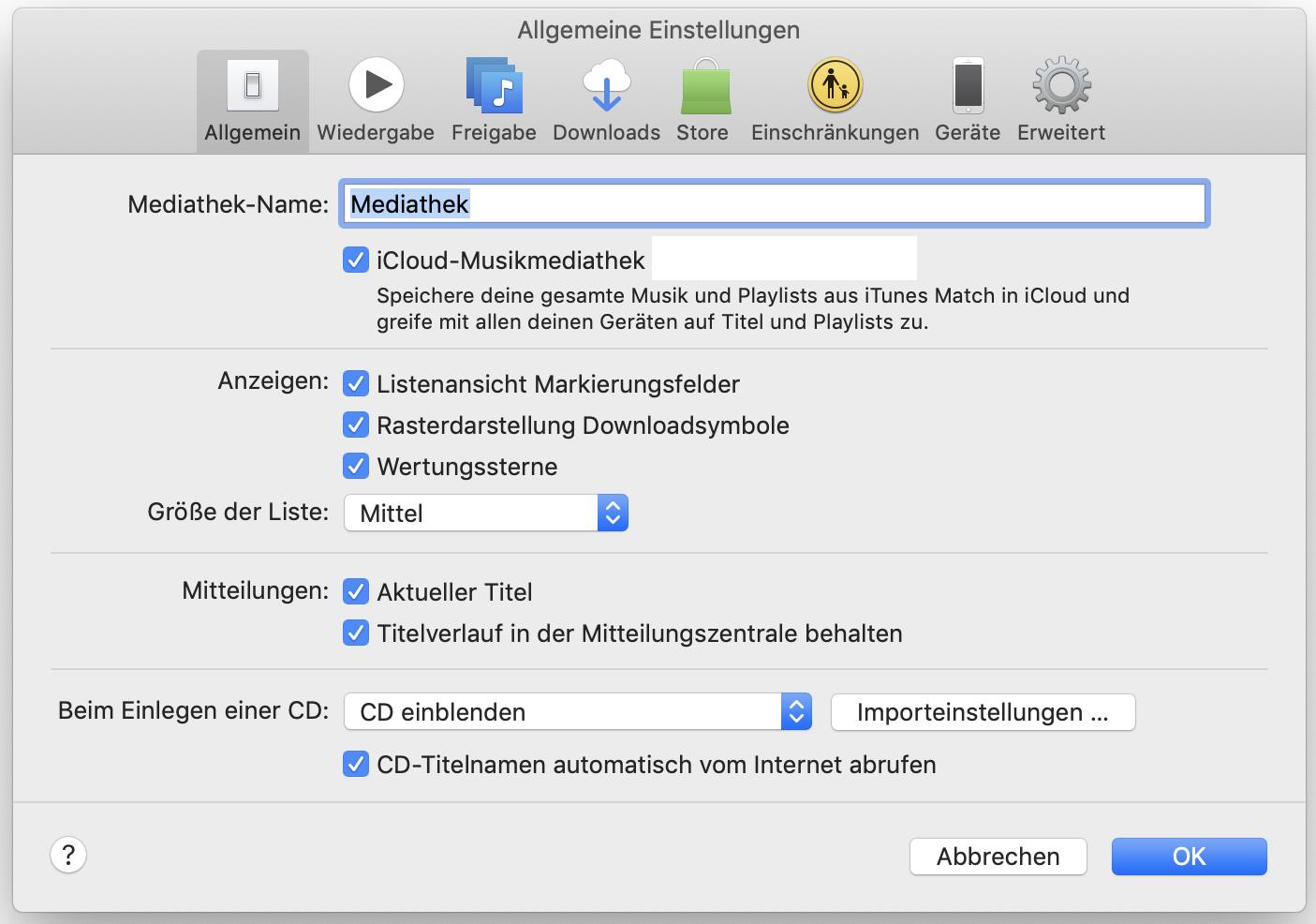
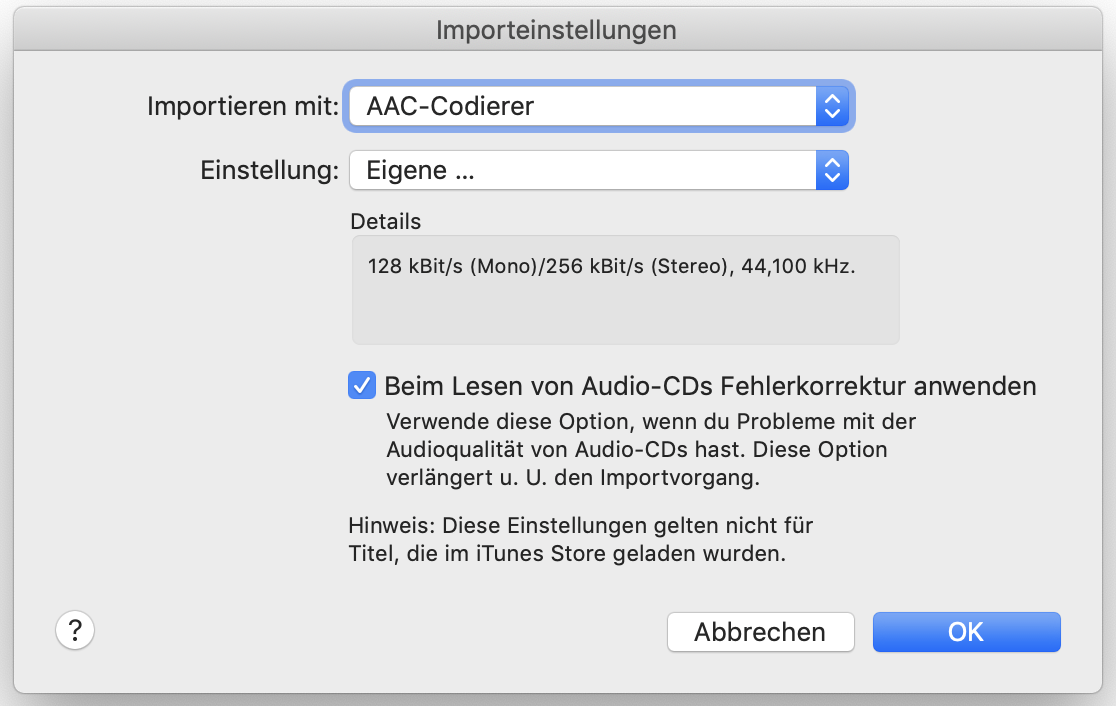
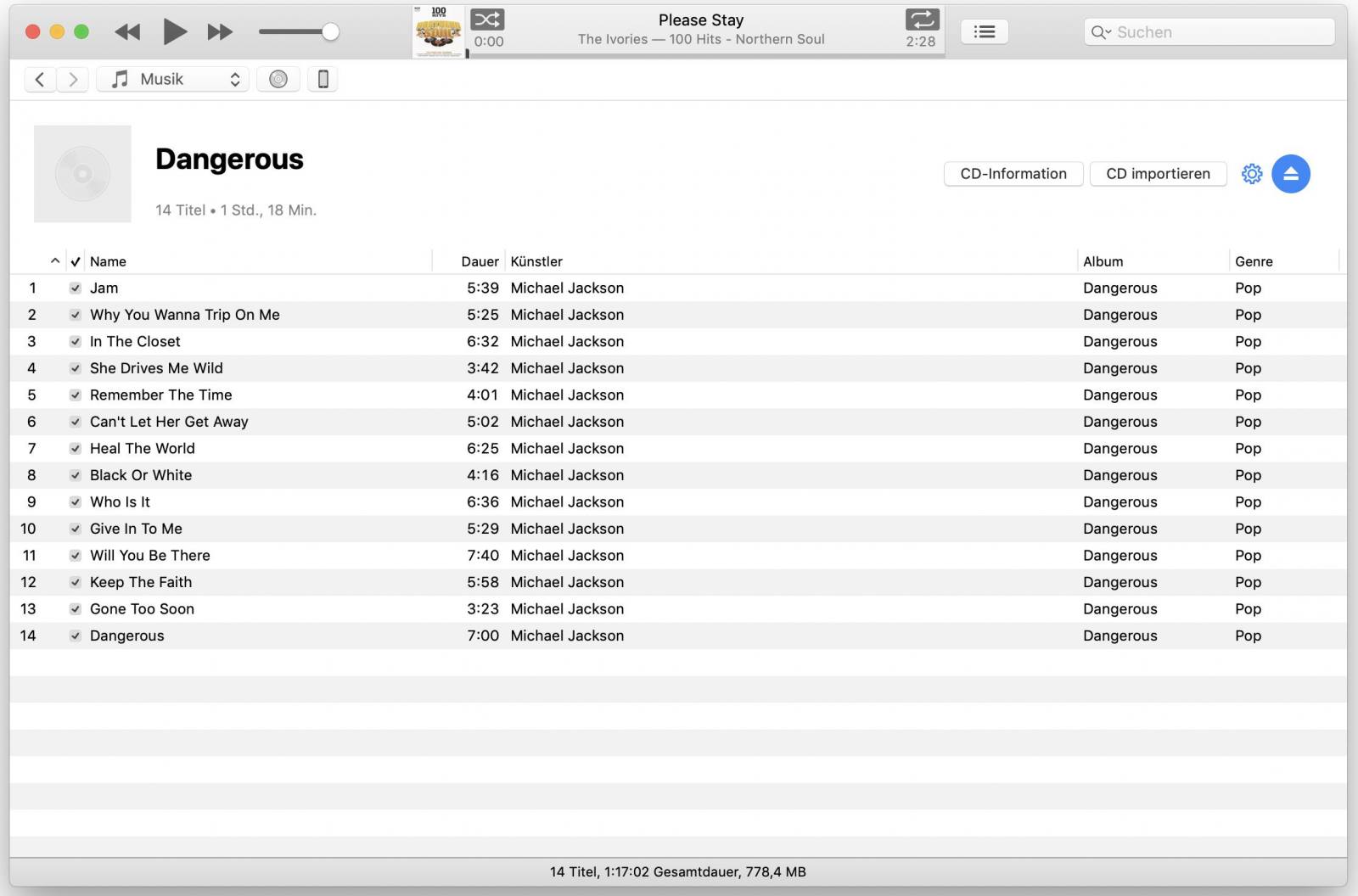



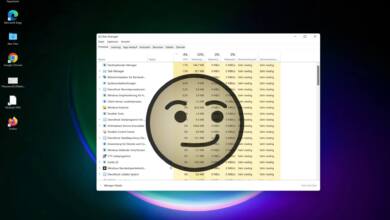

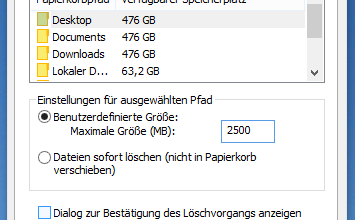
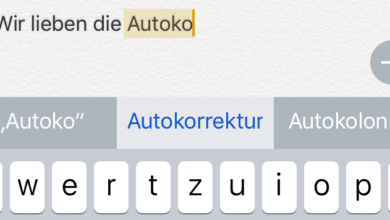


hallo martin, hast du dein problem mit dem externen laufwerk später noch lösen können ? habe das problem mit einem windows-rechner und einem verbatim slim drive cd/dvd leser/brenner. windows media player liest anstandslos – itunes zeigt die titel zwar an, spielt aber und brennt nichts …huscht das nur rüber und macht häkchen…
Hallo Rüdiger, ich habe das gleiche Problem. Hast Du bereits eine Lösung? Hersteller und Apple konnten nicht helfen. Viele Grüße
Gerade noch am Wochenende erfolglos versucht: ein ‚No-Name DVD-Laufwerk‘, per USB 3.0 angeschlossen, wollte leider keiner meiner vorgelegten Audio CDs rippen (könnte aber auch am Laufwerk selbst liegen). Glücklicherweise habe ich noch einen Windoof 10 Rechner; dort hat mir der Media Player die gleichen CDs anstandslos in’s MP3 format gerippt.
Beim automatischen Taggen der Daten sollte man anschließend besser die Titel, Album etc. prüfen. Da steht auch gerne mal Unsinn (Titel · Künstler · Album irgendwie vertauscht) drin. Hier versagt oft die Schwarmintelligenz…
Hallo Martin, ich habe das gleiche Problem wie Rüdiger, auch mit Verbatim. Der Hersteller meint, es liege an iTunes, das externe Laufwerke ausbremst, damit man die von Apple kauft. Apple meint, es kann nur am Laufwerk liegen. Gibt es denn überhaupt ein externes Laufwerk. das CDs mit iTunes für Windows rippt? Ich wollte mir jetzt einen Ersatz für das Verbatim schicken lassen, aber welches?
Viele Grüße und danke.